목차
안녕하세요, 여러분! 오늘은 윈도우 10을 사용하면서 바탕화면 아이콘의 크기를 조절하는 방법에 대해 알아보겠습니다. 아이콘 크기가 너무 크거나 작아서 불편하셨던 분들, 지금부터 함께 해결해봐요!
바탕화면 아이콘 크기 조절이 왜 필요할까요?
컴퓨터를 사용하다 보면 바탕화면에 다양한 아이콘들이 자리 잡고 있죠. 하지만 아이콘 크기가 너무 크면 화면이 복잡해 보이고, 반대로 너무 작으면 원하는 아이콘을 찾기 어려울 수 있어요. 저도 예전에 아이콘 크기가 너무 커서 바탕화면이 꽉 차 보였던 경험이 있는데요, 크기를 조절하니 훨씬 깔끔하고 사용하기 편리하더라고요.

마우스 우클릭을 활용한 아이콘 크기 변경
가장 간단한 방법은 마우스 우클릭을 이용하는 거예요. 바탕화면의 빈 공간에서 마우스 오른쪽 버튼을 클릭하면 메뉴가 나타나는데요, 여기서 ''보기''를 선택하면 ''큰 아이콘'', ''보통 아이콘'', ''작은 아이콘'' 중에서 원하는 크기를 선택할 수 있어요. 저는 보통 ''보통 아이콘''을 사용하지만, 여러분의 취향에 맞게 선택하시면 됩니다.
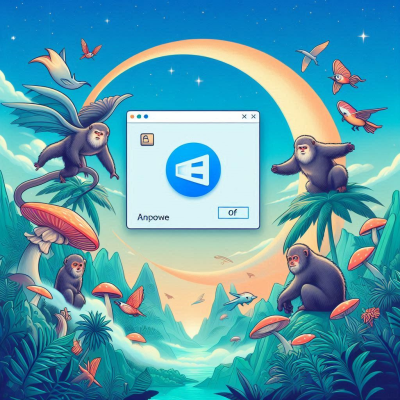
키보드와 마우스 휠을 이용한 세밀한 조절
좀 더 세밀하게 아이콘 크기를 조절하고 싶다면 키보드와 마우스 휠을 함께 사용해보세요. 바탕화면에서 ''Ctrl'' 키를 누른 상태로 마우스 휠을 위아래로 움직이면 아이콘 크기가 변합니다. 휠을 위로 돌리면 아이콘이 커지고, 아래로 돌리면 작아지죠. 이 방법을 사용하면 자신에게 딱 맞는 아이콘 크기를 찾을 수 있어요.

키보드 단축키로 아이콘 크기 변경
마우스 없이 키보드만으로도 아이콘 크기를 조절할 수 있어요. ''Ctrl''과 ''Shift'' 키를 누른 상태에서 숫자 키 ''1''부터 ''4''까지를 눌러보세요. ''1''은 가장 작은 크기, ''4''는 가장 큰 크기로 아이콘이 조절됩니다. 이 방법은 마우스 사용이 어려운 상황에서 유용하게 쓰일 수 있어요.

디스플레이 설정을 통한 아이콘 크기 조절
아이콘 크기뿐만 아니라 전체적인 화면 배율을 조절하고 싶다면 디스플레이 설정을 활용해보세요. 바탕화면에서 마우스 우클릭 후 ''디스플레이 설정''을 선택하고, ''배율 및 레이아웃''에서 배율을 조정하면 아이콘을 포함한 전체적인 화면 요소의 크기를 변경할 수 있어요. 하지만 너무 큰 값으로 설정하면 화면이 흐릿해질 수 있으니 주의하세요.

아이콘 크기 조절 시 주의사항
아이콘 크기를 조절할 때 몇 가지 유의할 점이 있어요:
- 해상도와의 관계: 해상도가 높은 모니터에서는 아이콘이 작게 보일 수 있으니, 적절한 크기로 조절하세요.
- 가독성 유지: 아이콘이 너무 작으면 보기 어려울 수 있으니, 가독성을 고려해 크기를 선택하세요.
- 개인 취향 반영: 각자의 사용 습관과 취향에 맞게 아이콘 크기를 설정하는 것이 가장 중요해요.
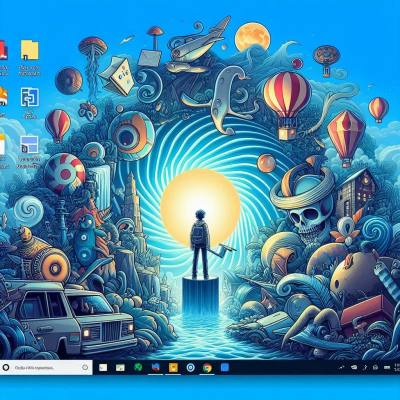
마무리
오늘은 윈도우 10에서 바탕화면 아이콘 크기를 조절하는 다양한 방법에 대해 알아봤습니다. 여러분도 이 방법들을 활용해서 자신만의 쾌적한 작업 환경을 만들어보세요.
윈도우 미디어 플레이어 12 다운로드 및 사용법 안내
목차윈도우 미디어 플레이어 12란?윈도우 미디어 플레이어 12 다운로드 및 설치 방법윈도우 미디어 플레이어 12 주요 기능 및 사용법윈도우 미디어 플레이어 12 활용 팁마무리 안녕하세요, 여러
partydream.tistory.com
윈도우 11 컴퓨터 사용자 계정 변경 방법
목차사용자 계정 이름 변경하기사용자 폴더 이름 변경하기새로운 사용자 계정 생성하기마무리 안녕하세요, 여러분! 오늘은 윈도우 11에서 사용자 계정을 변경하는 방법에 대해 알아보겠습니다
partydream.tistory.com
'윈도우10' 카테고리의 다른 글
| 윈도우 10 부팅 시 비밀번호 분실 해결 방법 (0) | 2025.04.03 |
|---|---|
| 윈도우 10 관리자 계정 변경 방법 (0) | 2025.04.02 |
| 윈도우 화면 복사 (0) | 2025.04.02 |
| 윈도우 10 이메일 삭제 방법 (0) | 2025.04.02 |
| 윈도우 펑션 키 사용법 (0) | 2025.04.02 |



